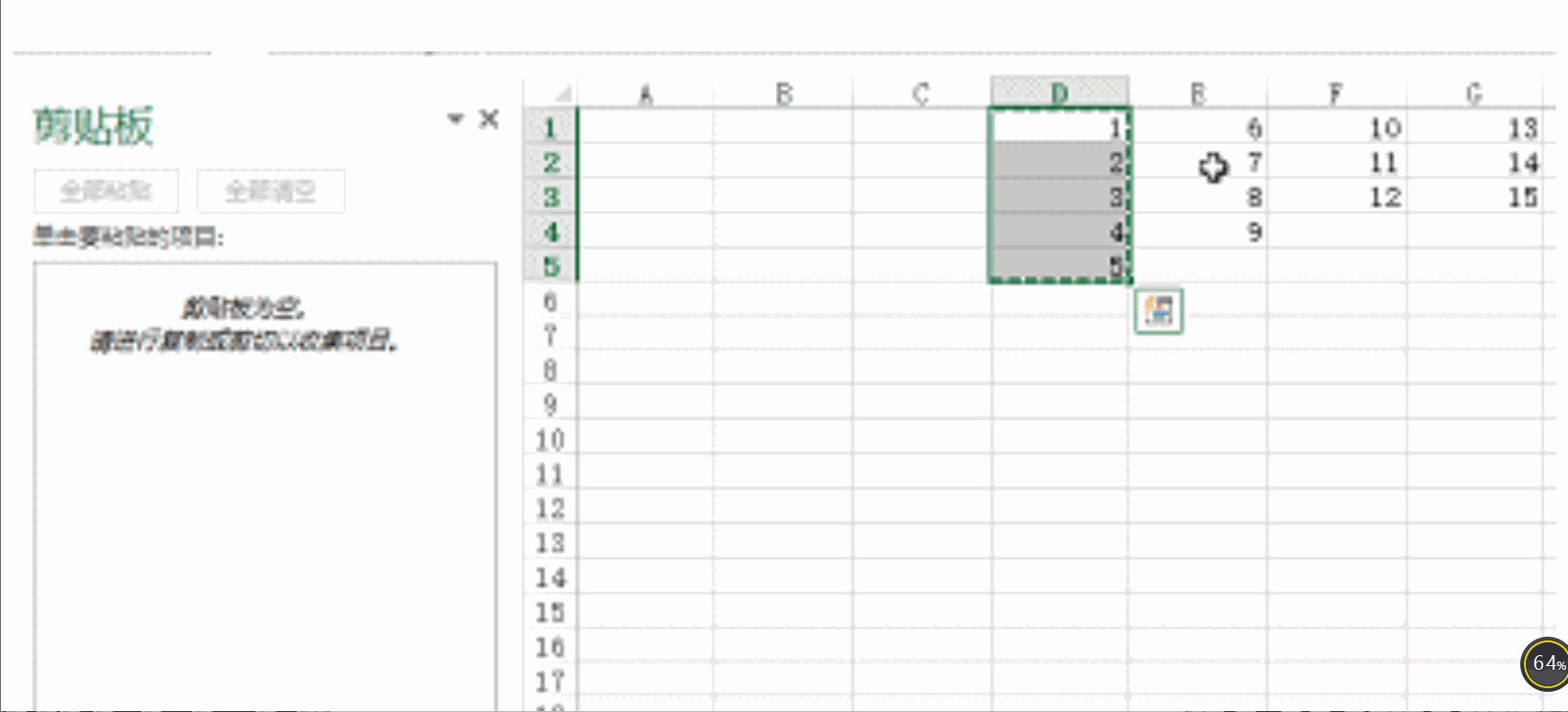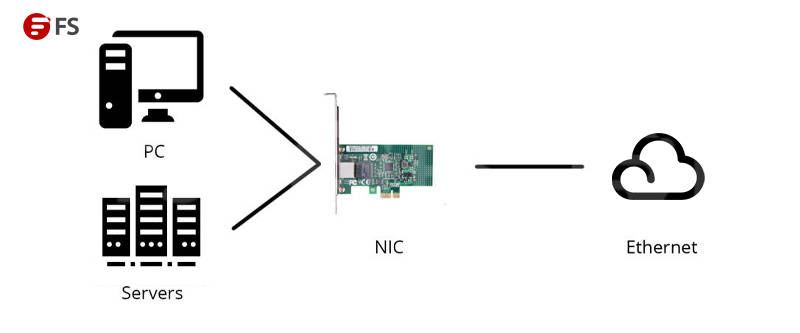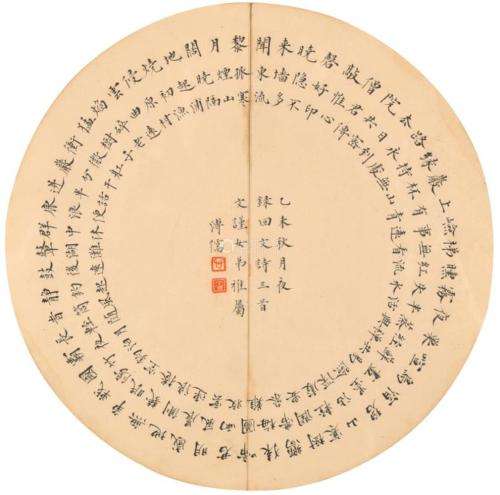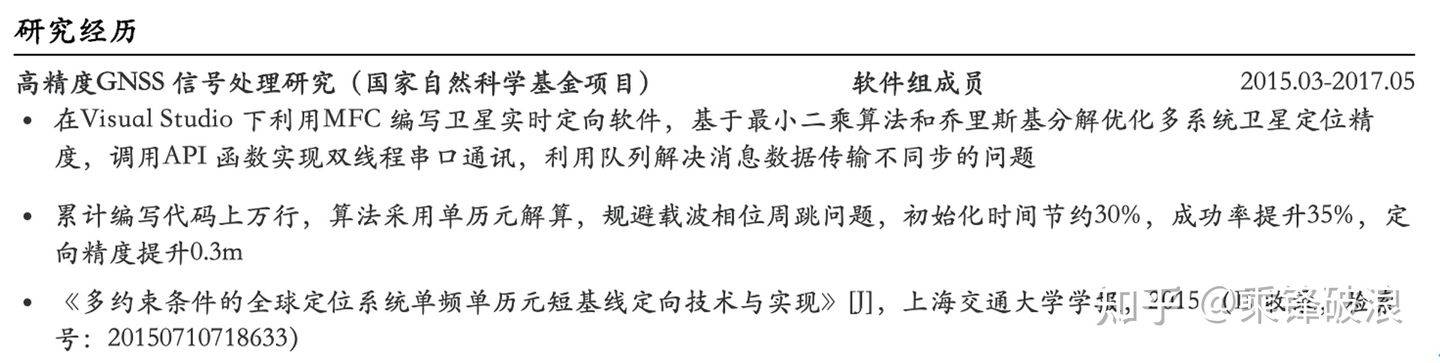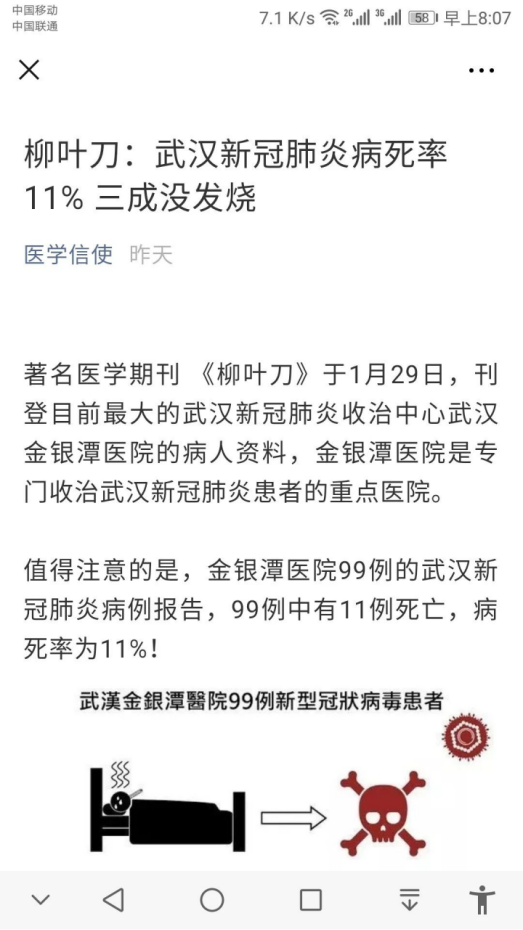EXCEL表格在数据处理的时候,经常用到的是复制+粘贴,但是每次复制电脑只会储存上一次的复制数据。那EXCEL究竟可不可以自动保存每一次的复制数据,并可以拿来ElkgQyB使用呢?
其实,EXCEL中开始菜单栏下方有一块www.58yuanyou.com神奇原由网的剪贴板,具体位置在右下角符号。
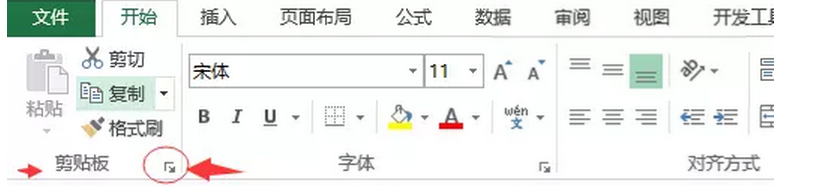
当剪贴板处于打开状态时:在表格左方会显示窗口如下所示
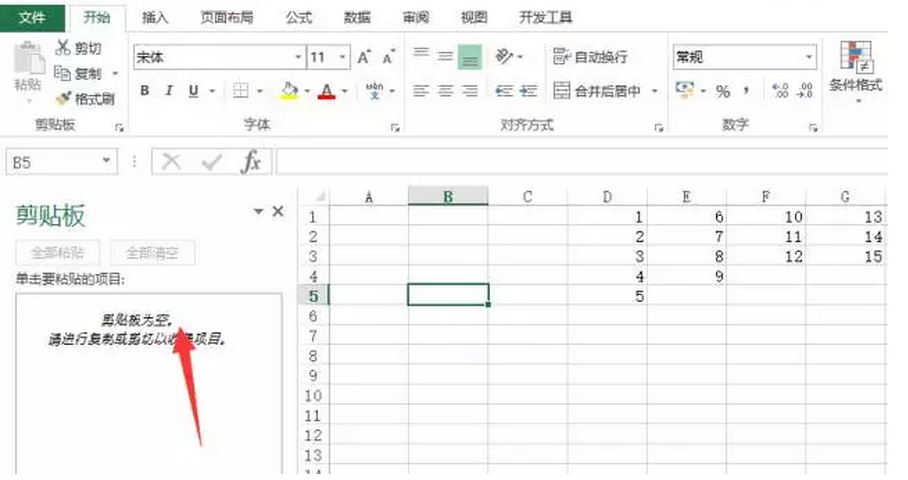
有了这个剪切板的存在,你每次复制之后,剪贴板会将你所有记录保存下来,而且不会被覆盖了,你可以随便调用里面的东西,进行相应的操作。下面给大家详细介绍几个例子。
一、将F列与G列的数据进行调换
以前的做法:利用辅助列,先将F列数据复制到辅助列,然后将G列的数据复制至F列,最后将辅助列的数据复制至G列,从而完成调换
而剪切板做法非常简单://www.58yuanyou.com
首先打开剪切板,分别对F列数据和G列数据进行复制,这样剪贴板中会有两次复制的数据
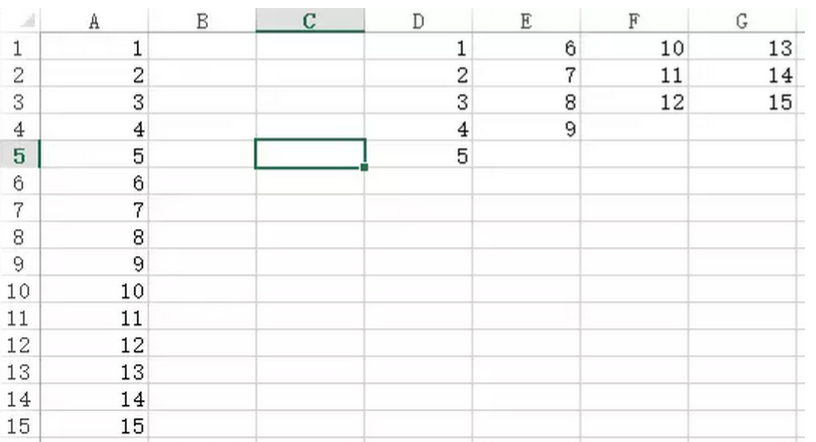
按顺序复制D至G的每一列数据,在A1单元格,在剪贴板中选择全部粘贴,EXCEL会自动从剪切版最下方一条向最上方原由网上条依次粘贴。